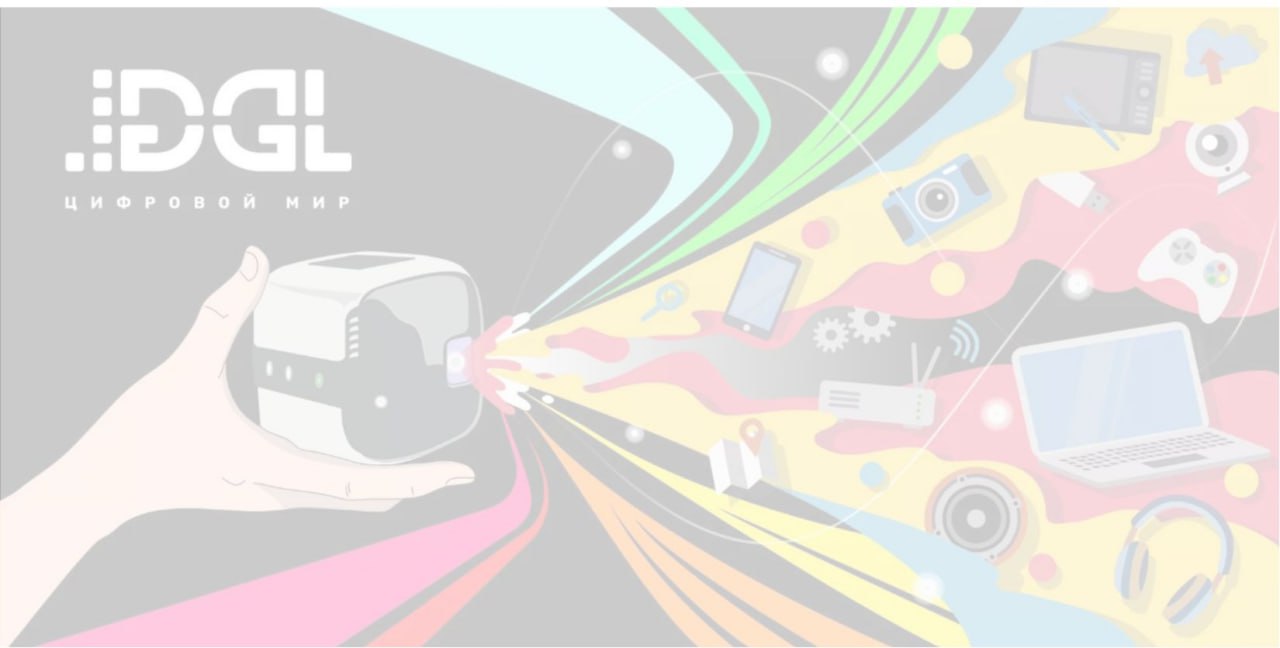- Как ускорить Андроид телефон и увеличить время батареи
- Шаг 1. Очистка памяти от неиспользуемых приложений
- Шаг 2. Настройки Android
- Шаг 3. Дополнительная модернизация устройства на базе Android
- Полное ускорение: как заставить старый смартфон работать быстрее
- Самый простой способ ускорить работу смартфона на Android: почистить кэш и «заморозить» некоторые приложения с помощью стандартных функций
- Очистить память на смартфоне Android как следует: используем SD Maid как альтернативу стандартному чистильщику
- Когда смартфон тормозит из-за рекламы: отключаем ее с помощью блокировщика
- Чтобы смартфон не тормозил и не разряжался: настраиваем автозапуск приложений
- Оптимизаторы операционной системы или Чем не стоит пользоваться, чтобы смартфон не начал тормозить еще сильнее
Как ускорить Андроид телефон и увеличить время батареи

В 2-х первых шагах, предварительном и основном, поговорим об усовершенствовании софта. В 3-м, дополнительном, узнаем о доступной каждому модернизации «железа».
Шаг 1. Очистка памяти от неиспользуемых приложений
Самая главная причина, из-за которой тормозят смартфоны на базе Android — это нехватка оперативной памяти. Доходит до того, что на телефоне с 2 ГБ оперативной памяти тормозит обычный набор текста. Хоть это и не большой объём памяти сегодня, но и набор текста отнимает ничтожное количество ресурсов!
Я сам был в шоке когда понял, что в памяти висят даже те приложения, которые вы не запускали после перезагрузки телефона! Я не знаю как это получается, но постепенно после загрузки память начинает забиваться абсолютно каждым приложением, которое установлено в системе.
Без шуток, самый лучший способ ускорить телефон — это сбросить его до заводских настроек. Такая опция есть в каждом устройстве на Андроиде в дополнительных настройках. Придётся заново синхронизироваться со всеми аккаунтами и устанавливать нужные приложения. Если это не кажется проблемой, тогда действуйте! И впредь устанавливайте только реально нужные приложения.
Но далеко не всегда такое можно себе позволить, потому что уж слишком много всего установлено и настроено. Во многих смартфонах есть встроенная функция очистки памяти от замусоривания. Чтобы её активировать нужно перейти на экран переключения между запущенными программами и нажать «крестик» посередине экрана.
Но это лишь поверхностная чистка, ещё нужно установить приложение, их много, я себе поставил менеджер задач All-In-One Toolbox.
На главном экране показывается сколько оперативной памяти (RAM) уже занято. Можно нажать на «круг» и AIO очистит кеш в оперативной памяти.
В телефоне есть два основных вида памяти для хранения файлов: ROM — встроенная в телефон и SD — карта. Для нормальной работы устройства очень желательно наличие хотя бы 10% свободной ROM-памяти. Для освобождения памяти от мусора нужно кликнуть по ссылке «ROM» или «SD» и пройтись по мастеру, который поможет удалить одинаковые и большие файлы, фотографии, мусор от WhatsApp и другое.
В разделе «Очистка» на главном экране можно опустошить устройство от различного рода временных файлов и кеша:
Со свободным местом разобрались, далее для лучшего увеличения произвоительности нужно пройтись по остальным разделам. Заходим в «Ускорение»:
Выделены почти все запущенные процессы, просто нажимаем «Завершить выбранные». Но желательно дать приложению AIO больше прав, чтобы оно могло следить за системой и завершать вновь «зависшие в памяти» программы. Для этого:
- Нажимаем кнопку «Разрешить», вас перебросит в системные настройки служб
- Заходим в службу «All-In-One Toolbox»
- Ставим переключатель во включённое состояние
Возвращаемся в главное окно приложения и заходим в раздел «Хранитель батареи». Здесь показываются приложения, которые больше всех потребляют заряд, и соответственно затормаживают систему Андроид, завершаем их. К удивлению, это могут быть программы, которыми вы вообще не пользуетесь и давно не запускали.
Пролистнув главный экран ниже, вы найдёте раздел «Охладитель ЦПУ», здесь отмечаются приложения, которые используют процессор больше других, их также можно выгрузить из памяти. Также там есть последний очень полезный инструмент «Автозагрузка». Здесь мы можем убрать из автоматической загрузки любые приложения. Телефон станет загружаться быстрее и памяти свободной будет больше. Выбираем «Отключить всё» или выборочно по усмотрению:
Вы опять удивитесь, но в этом списке, наверное, все когда-либо установленные программы. Исключать из автозагрузки можно любые процессы, в том числе системные. При первой надобности они будут запущены без проблем.
Но, на некоторых устройствах эта функция почему-то не работает, хотя внешне всё проходит хорошо. Это можно проверить, если перезагрузить телефон и открыть запущенные процессы. В таком случае нужно использовать приложение Startup Manager. Сейчас эта программа стала частью AIO Toolbox, но тем не менее эта отдельная версия срабатывает иногда лучше. Запускаем Startup Manager и давим на кнопку «Отключить Все»:
Я уже читаю ваши мысли, что всё это сложно, но в действительности основное действие — это отключение автозапуска и перезагрузка. В настройках AIO уже включено слежение за системой и периодически вы будите видеть всплывающие окна с уведомлением об очистке памяти, т.е. ходить по инструментам руками не обязательно.
Чтобы облегчить работу системы в будущем, необходимо придерживаться правил:
- Устанавливайте самые быстрые и легкие программы. Перед установкой читайте отзывы.
- Избавляйтесь от ненужных программ. Они отнимают память, а при необходимости их легко восстановить через Google Play.
- Ставьте только необходимые программы. Лишние занимают драгоценное место в системе и замедляют её.
Шаг 2. Настройки Android
Первый этап заключается в настройке режима электропитания. Чаще всего встречаются 2 вида меню установки режима электропитания:
Настройки-> Питание-> Режим электропитания
нужно выбрать режим «Высокая производительность»
Настройки-> Энергосбережение
нужно выбрать режим «Производительность»
В случае других меню нужно ориентироваться на похожие пункты. В результате такой оптимизации электропитания ускорится отклик системы и приложений Adndoid. Однако батарея начнет разряжаться быстрее.
В Android 4.0+ требуется ускорить работу графической подсистемы:
Настройки->Для разработчиков-> установить флажок в пункте «Ускорить работу GPU» (Ускорение при помощи GPU)
При этом графический процессор подстроится под многие игры. Но некоторые приложения могут отказаться работать. В каких-то устройствах перечисленных меню может не оказаться. Возможно, завод-изготовитель уже их оптимизировал.
В Android 2.3 и выше лучше снять синхронизацию с сервисами, которыми не пользуетесь: Настройки->Аккаунты и синхронизация и на вкладке «Управление аккаунтами» отключаем синхронизацию со всеми лишними сервисами.
Также, в аккаунте Google не повредит отключить синхронизацию контактов, Gmail, Picasa, календаря и подобных сервисов, если они не нужны. Когда не используются никакие сервисы, флажок «Автосинхронизация» в окне «Аккаунты и синхронизация» следует сбросить.
На Андроиде каждый день обновляются приложения, для оптимизации производительности автообновление надо отключить, а важные приложения обновлять вручную через Google Play. Такая процедура экономит 3G/GPRS трафик, заряд батареи и облегчает систему.
Для отключения автообновления следует зайти в «Google Play->Настройки->Автообновление» и выбрать «Никогда». Чтобы обновление работало только если подключён вай-фай, а не сеть оператора, нужно установить значение «Обновление только через Wi-Fi», это сбережет трафик и продлит работу от аккумулятора.
Желательно отключить анимацию: Настройки->Экран->Анимация-> пункт «Без анимации» или Настройки->Для разработчиков , найти пункты связанные с анимацией и ставим значения «Отключение анимации» или «Без анимации».
Для ускорения телефона живые обои следует убрать со стартового экрана и из системы. Также удалите со стартового экрана неиспользуемые виджеты и ярлыки. В Google Play отключить автоматическое размещение виджетов и ярлыков можно так: Настройки->сбросить флажки с пункта «Добавлять значки»
Отключите GPS и геолокацию, они постоянно «висят» в фоне и нещадно разряжают батарею. А часто ли ими пользуетесь? Идём в Н астройки->Координаты («Местоположение» или «Данные о местоположении »и т. п.) и снимаем флажки со всех пунктов.
Шаг 3. Дополнительная модернизация устройства на базе Android
На большинстве Андроид-гаджетах предусмотрено хранение информации на внешних картах памяти. От их быстродействия зависит и скорость аппарата в целом. Быстрота запись/чтение MicroSD маркируется по классам (2, 4, 6, 10). Цифра означает примерную скорость в мегабайтах в секунду. К устройствам изначально продают карты классом до 6.
Карты класса 6 и менее — медленные и сбавляют скорость работы системы. MicroSD карты класса 10 и карты формата UHS (Ultra High Speed) предпочтительнее. Производительность телефона существенно ускорится. Только следует вначале уточнить в инструкции к устройству, поддерживаются ли такие форматы карт памяти.
Как видите, улучшить характеристики планшета либо смартфона под управлением операционной системы Android несложно даже простыми способами. Не потребуется много времени или серьёзных вложений. Зато многие игры и приложения начнут работать быстрее, в чём вам смогут позавидовать счастливые владельцы даже свежих моделей.
Источник
Полное ускорение: как заставить старый смартфон работать быстрее
Любой смартфон со временем начинает тормозить, но с этим можно бороться
Все знают, что чем дольше пользуешься смартфоном, тем меньше радует скорость его работы.
Можно, конечно, купить новый смартфон, и именно об этом мечтают все производители (некоторые даже сознательно занижают скорость работы устройств). Чуть менее радикальный вариант с перепрошивкой или полным сбросом настроек аппарата и удалением всех данных. Но есть и более мягкие способы ускорить работу старого смартфона — с помощью грамотных настроек операционной системы и сторонних сервисных приложений. О них и поговорим.
Самый простой способ ускорить работу смартфона на Android: почистить кэш и «заморозить» некоторые приложения с помощью стандартных функций
Одной из причиной того, что смартфон тормозит, является большое количество «мусорных данных».
При обновлении приложений, а также при постоянной работе с ними в операционной системе возникает большое количество файлов, среди которых есть и так называемый кэш, который складывается из используемых в приложениях данных. Это могут быть изображения, видео (в том числе и реклама), настройки, журналы ошибок и прочее, что записывается в память устройства для того, чтобы лишний раз информация не подгружалась из интернета и чтобы скорость загрузки данных увеличилась.
В целом кэш нужен и полезен, особенно когда нет доступа к интернету, но если смартфон тормозит, а также ощущается нехватка свободного места во внутренней памяти, накапливать файлы особого смысла нет.
Вручную кэш чистится в настройках операционной системы, а точнее в пункте Приложения и уведомления/Сведения о приложениях, но в зависимости от смартфона названия настроек могут немного отличаться. Выбрав нужное приложение, перейдите в пункт «Хранилище и память». Вы увидите две кнопки, одна из которых удаляет данные пользователя, в том числе, к примеру, скачанные карты в навигаторе или данные авторизации. Вторая кнопка, которая нам и нужна, чистит кэш, не затрагивая информацию о пользователе.
Размер кэша может отличаться от приложения и от длительности работы с ним, но, как правило, больше всего памяти нужно такому софту, как интернет-браузеры, YouTube, мобильное приложение AliExpress, Instagram и т. п.
Если присутствуют неудаляемые системные приложения, которые оказались не нужны, то современная Android OS позволяет их заморозить, то есть сделать неактивными. Замороженные приложения хоть и останутся храниться в памяти, но перестанут проявлять активность, тем самым освободив память смартфона или планшета и снизив нагрузку на устройство в целом.
Очистить память на смартфоне Android как следует: используем SD Maid как альтернативу стандартному чистильщику
Не каждый смартфон позволяет удалить кэш сразу у всех приложений. В этом случае стоит воспользоваться сторонним вариантом. Одним из самых полезных и простых по праву считается софт SD Maid, которые умеет сканировать все приложения на наличие кэша. Таким образом, удаление данных сводится всего к двум-трем действиям.
Еще одна полезная функция SD Maid состоит в более тщательной очистке мусора, оставшегося после удаления приложений и игр, чем стандартными средствами Android. Дело в том, что некоторые данные не удаляются на случай повторной установки софта, но этими данными можно пренебречь, и, зайдя в раздел «Мусор», просканировать внутреннюю память и SD-карту на предмет лишних файлов, чтобы затем от них избавиться.
Когда смартфон тормозит из-за рекламы: отключаем ее с помощью блокировщика
В некоторых приложениях по умолчанию содержится постоянно всплывающая реклама в виде баннеров и видеороликов, и не всегда создатели софта дают возможность отключить показ назойливого контента, даже за деньги. Такая реклама также может оказывать влияние на производительность смартфона, когда сохраняется в памяти устройства. Да и никто не знает, к чему в иной раз может привести случайное нажатие на баннер.
Избавиться от проблем с рекламой позволяет приложение AdGuard, которое анализирует трафик и автоматически блокирует нежелательные элементы. Но это не единственное его преимущество. Также AdGuard способен блокировать доступ к интернету отдельным приложениям – настройки позволяют выбрать, блокировать ли доступ полностью или только при использовании Wi-Fi-соединения, либо мобильного интернета. Это избавит вас от проблемы, когда приложение непонятно зачем периодически лезет во Всемирную паутину и передает данные со смартфона без вашего ведома.
Чтобы смартфон не тормозил и не разряжался: настраиваем автозапуск приложений
Некоторые приложения начинают работать автоматически при запуске операционной системы. Отключение автозапуска ненужных позволяет сэкономить не только память, но и заряд аккумулятора. Но сделать это не так-то просто.
В некоторых оболочках, например, MIUI, ZenUI, Funtouch OS, функция отключения автозапуска приложений реализована на уровне операционной системы. Если же в вашем смартфоне ее нет, возникнут сложности.
Запустить сторонние приложения, запрещающие автозапуск, у вас вряд ли получится, если в мобильном устройстве не получены Root-права, да и в этом случае успешное отключение автозапуска не гарантировано.
Оптимизаторы операционной системы или Чем не стоит пользоваться, чтобы смартфон не начал тормозить еще сильнее
Стоит рассказать и о софте, от которого весьма сомнительная польза, а то и вовсе сплошной вред.
Прежде всего, это чистильщики оперативной памяти и различные оптимизаторы, среди которых есть известный Clean Master, который больше грузит смартфон, чем разгружает, постоянно сканируя операционную систему.
Для выгрузки оперативки вполне достаточно и тех возможностей, что предоставляет стандартный функционал Android, да и постоянно делать этого нет особого смысла, так как операционная система устроена таким образом, что пытается использовать оперативную память по максимуму.
Нет и особого смысла постоянно держать включенными антивирусные программы – от вредоносных приложений они спасут не всегда, тем более без прав суперпользователя, а потреблять ресурсы мобильного устройства будут постоянно. Лучшая защита – это отказ от скачивания подозрительных файлов и от перехода по сомнительным ссылкам.
Источник